Все способы:
Веб-технологии не стоят на месте. Наоборот, они развиваются семимильными шагами. Поэтому, очень велика вероятность того, что, если какой-то компонент браузера долго не обновлялся, то он будет некорректно отображать содержимое веб-страниц. Кроме того, именно устаревшие плагины и дополнения являются основным лазейками для злоумышленников, ведь их уязвимости уже давно известны всем. Поэтому, настоятельно рекомендуется вовремя обновлять компоненты браузера. Давайте выясним, как обновить плагин Adobe Flash Player для Opera.
Включение автоматического обновления
Лучший и наиболее удобный способ – это включение автоматического обновления Adobe Flash Player для браузера Опера. Эту процедуру можно выполнить всего один раз, и потом не переживать, что этот компонент устарел.
Для того, чтобы настроить обновление Adobe Flash Player нужно выполнить определенные манипуляции в Панели управления Windows.
- Жмем кнопку «Пуск» в левом нижнем углу монитора, и в раскрывшемся меню переходим в раздел «Панель управления».
- В открывшемся окне панели управления выбираем пункт «Система и безопасность».
- После этого мы видим список из множества пунктов, среди которых находим пункт с наименованием «Flash Player», и с характерной иконкой около него. Кликаем на него двойным щелчком мышки.
- Открывается Менеджер настроек Flash Player. Переходим во вкладку «Обновления».
- Как видим, существуют три варианта выбора доступа к обновлениям плагина: никогда не проверять обновления, уведомлять перед установкой обновления и разрешать Adobe устанавливать обновления.
- В нашем случае в Менеджере настроек активирован вариант «Никогда не проверять обновления». Это худший из возможных вариантов. Если он установлен, то вы даже не узнаете, что плагин Adobe Flash Player требует обновления, и будете продолжать работать с устаревшим и уязвимым элементом. При активации пункта «Уведомлять меня перед установкой обновления», в случае появления новой версии Флэш Плеер, система сообщит вам об этом, и для того, чтобы обновить этот плагин достаточно будет согласиться с предложением диалогового ока. Но лучше выбрать вариант «Разрешать Adobe устанавливать обновления», в этом случае, все нужные обновления будут происходить в фоновом режиме вообще без вашего участия.
Чтобы выбрать данный пункт, жмем на кнопку «Изменить настройки обновления».
- Как видим, переключатель вариантов активировался, и теперь мы можем выбрать любой из них. Ставим пометку напротив варианта «Разрешать Adobe устанавливать обновления».
- Далее просто закрываем Менеджер настроек, нажав на белый крест в красном квадрате, расположенный в правом верхнем углу окна.

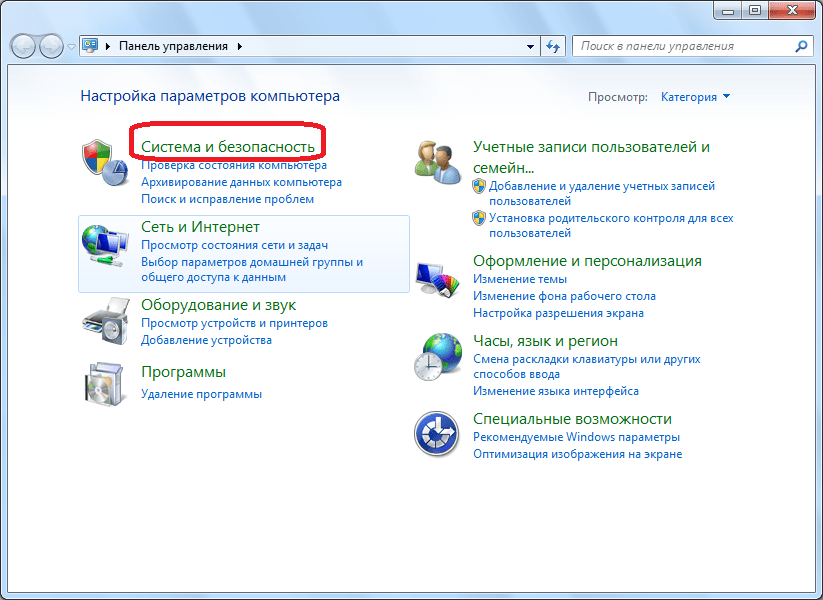
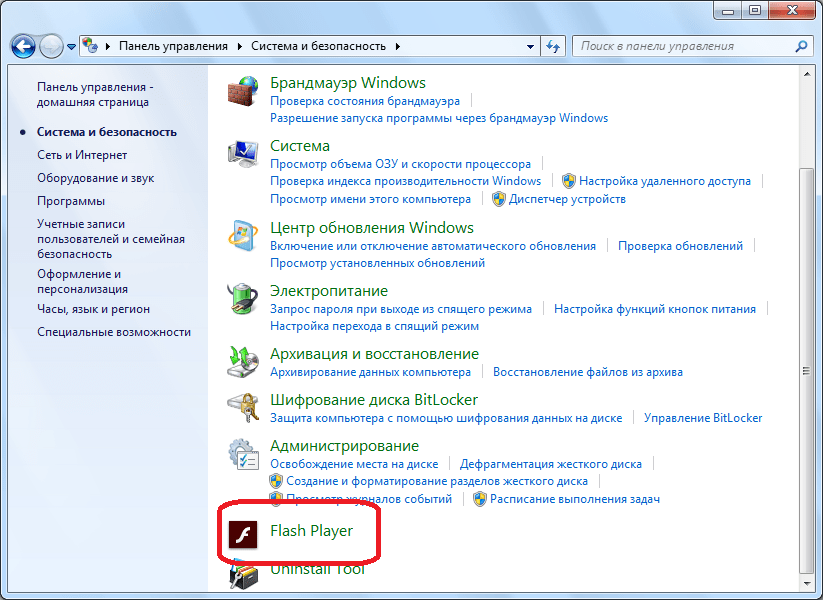


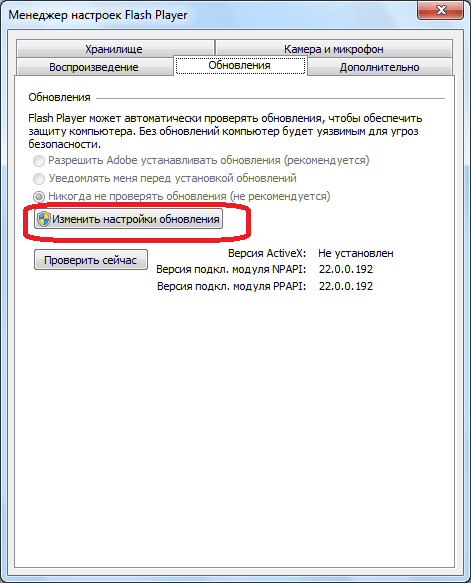
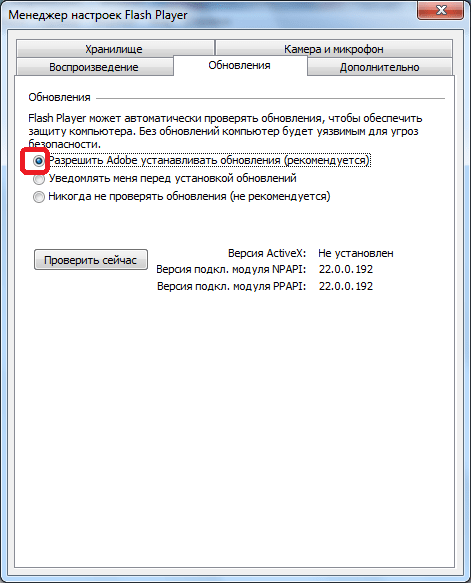
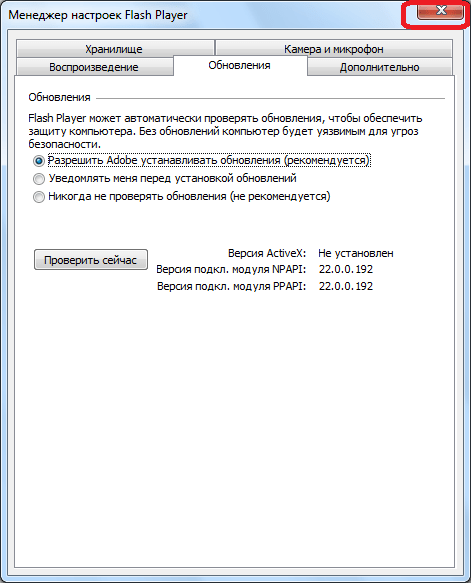
Теперь все обновления Adobe Flash Player будут производиться автоматически, как только они появятся, без вашего прямого участия.
Проверка наличия новой версии
Если по какой-либо причине вы не желаете устанавливать автоматическое обновление, то вам придется регулярно проверять наличие новых версий плагина, для того, чтобы ваш браузер корректно отображал содержимое сайтов, и не был уязвим для злоумышленников.
- В Менеджере настроек Flash Player жмем на кнопку «Проверить сейчас».
- Открывается браузер, который переносит на официальный сайт Adobe со списком актуальных плагинов Flash Player для различных браузеров и операционных систем. В данной таблице мы ищем платформу Windows, и браузер Опера. Наименование актуальной версии плагина должно соответствовать данным графам.
- После того, как мы нашли наименование актуальной версии Flash Player на официальном сайте, смотрим в Менеджере настроек, какая версия установлена у нас на компьютере. Для плагина браузера Опера наименование версии расположено напротив записи «Версия подкл. модуля PPAPI».
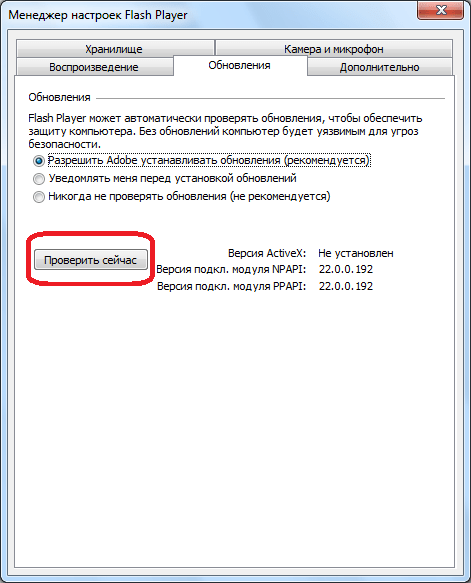
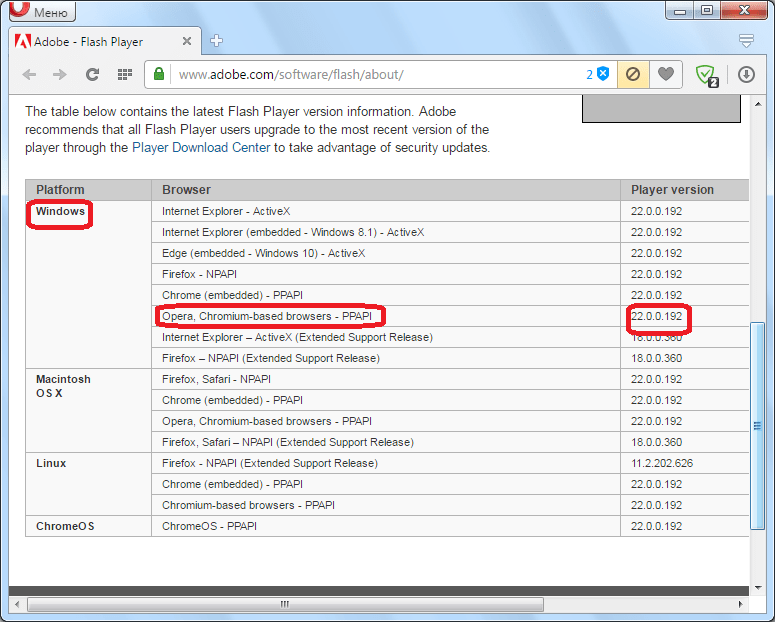
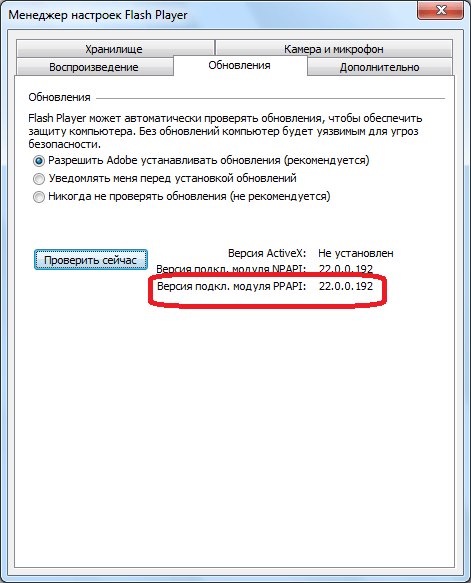
Как видим, в нашем случае актуальная версия Flash Player на сайте Adobe, и версия плагина, который установлен для браузера Opera, совпадают. Это значит, что плагин обновления не требует. Но что делать при несовпадении версий?
Обновление Flash Player вручную
Если вы выявили, что ваша версия Флэш Плеер устарела, но по какой-либо причине не хотите включать автоматическое обновление, то вам придется провести данную процедуру вручную.
Внимание! Если во время серфинга по интернету, на каком-то сайте всплывет сообщение, что ваша версия Flash Player устарела, с предложением скачать актуальную версию плагина, то не спешите это делать. Прежде всего, проверьте актуальность вашей версии, указанным выше способом через Менеджер настроек Flash Player. Если плагин все-таки не актуален, то скачивайте его обновление только с официального сайта Adobe, так как сторонний ресурс может вам подкинуть вирусную программу.
Обновление Flash Player вручную представляет собой обычную установку плагина по такому же алгоритму, если бы вы устанавливали его в первый раз. Просто, по окончании установки, новая версия дополнения заменит устаревшую.
- При переходе на страницу для скачивания Flash Player на официальном сайте Adobe, вам автоматически будет предоставлен инсталляционный файл актуальный для вашей операционной системы и браузера. Для того, чтобы его установить нужно просто нажать желтую кнопку на сайте «Установить сейчас».
- Затем требуется указать место сохранения инсталляционного файла.
- После того, как инсталляционный файл будет закачан на компьютер, следует его запустить через менеджер загрузок Opera, Проводник Windows, или любой другой файловый менеджер.
- Начнется установка расширения. В данный процесс вашего вмешательства уже не потребуется.
- После завершения инсталляции у вас в браузере Опера будет установлена актуальная и безопасная версия плагина Adobe Flash Player.
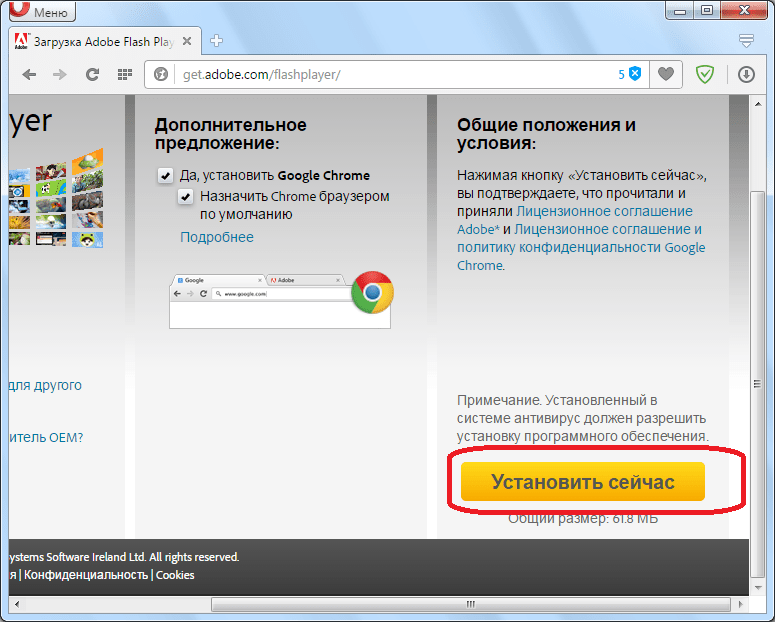
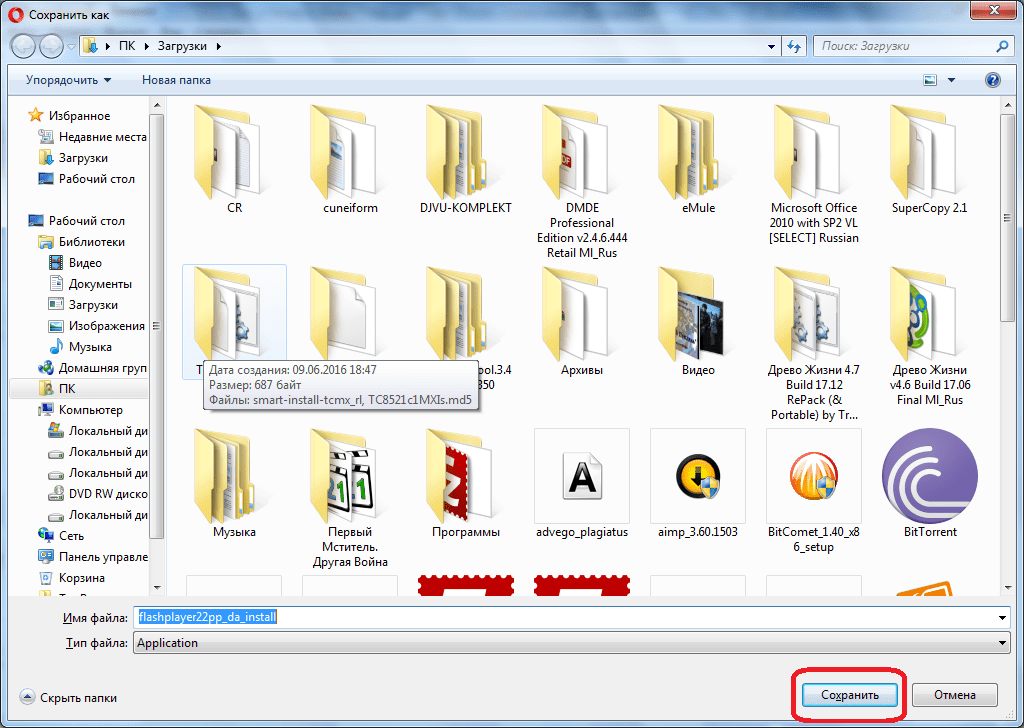
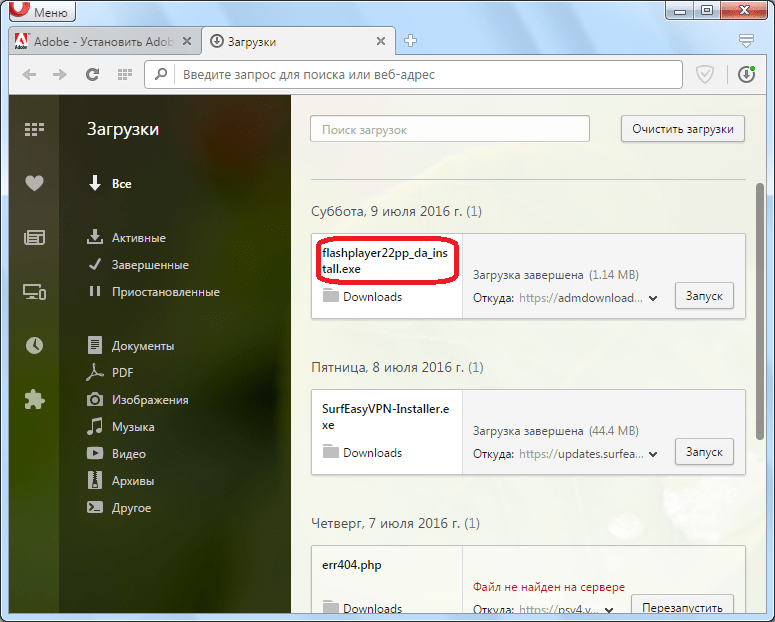
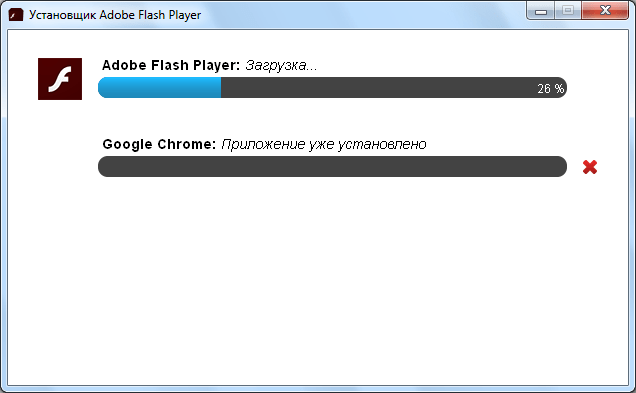

Подробнее: Как установить Flash Player для Opera
Как видим, даже ручное обновление Adobe Flash Player не представляет собой ничего сложного. Но, чтобы постоянно быть уверенным в наличии актуальной версии данного расширения у вас в браузере, а также обезопасить себя от действий злоумышленников, настоятельно рекомендуется настроить автоматическое обновление данного дополнения.
 Наша группа в TelegramПолезные советы и помощь
Наша группа в TelegramПолезные советы и помощь
 lumpics.ru
lumpics.ru



здравствуйте! обновила флеш плеер, но он все равно не работает. что мне делать?
Добрый день. Для начала убедитесь, что плагин Flash Player включен в вашем браузере. Для этого кликните в левом верхнем углу по кнопке меню браузера, а затем пройдите к разделу «Настройки». В левой области открывшегося окна пройдите ко вкладке «Сайты». Найдите раздел «Flash» и убедитесь, что у вас отмечен пункт «спрашивать, прежде чем разрешать сайтам запускать Flash».
Обратите внимание на то, открывая сайт с flash-контентом в первый раз, вам потребуется разрешить его отображение (в последующие разы это не потребуется).
Если в результате выполнения данных действий плагин так и не заработал, тогда удалите его с компьютера через «Панель управления» — «Удаление программ», а затем выполните его новую установку на компьютер, придерживаясь рекомендациям статьи: Установка плагина Adobe Flash Player для браузера Opera.
Спасибо вам огромное!!!Заработало!!!
упорно не работает ((( Придётся писать ещё… Пишет не отправляется, так как…
Ваш комментарий слишком короткий. Пожалуйста, распишите свою проблему или отзыв подробнее.
спасибо,полезная статья.
моя опера не видит флеш плейер. его нет в списке расширений, он не ставится и я ща..мучаалась запускать его вручную. опера Версия:56.0.3051.116… обновлять не хочу!! он также упорно не вставал на последние версии оперы. все. выпускают почти ежедневно обновления и не могут синхронизировать- то обновите это не встанет.. просто достало- я не системный администратор а пользователь и всякикй раз тратить по 5 часов на всю эту ..фигню.. просто не хочу. вместо работы я полдня мучаюсь с ПО. вместо отдыха- то же самое.. вобщем в задницу этот флеш
я хотела его обновить нажала кнопку «пуск» затем «система и безопасность» пролистаю вниз, но там не было Flash player. Что делать???
Добрый день. В этом случае высока вероятность того, что Adobe Flash player у вас вообще у вас на компьютере не установлен. Если считаете нужным его установить, то ознакомьтесь с материалами из этой статьи:
Как установить Adobe Flash Player на компьютер
Полностью устаревшая информация. В 10 вообще всё по другому.
Не работает ни один из способов!